Xiaomi realmente sabe cómo hacer algunos dispositivos realmente grandes y cómo venderlos también. Esta es la razón por la que la marca se ha convertido en una de las principales opciones entre los compradores de teléfonos en la India.
Bueno, tengo mucho respeto por lo que esta marca ha estado haciendo, pero, con su última adición, la Redmi Note 5 pro, tengo una nueva perspectiva sobre Xiaomi.
Este teléfono es espectacular en todos los aspectos, excepto por el módulo de cámara parecido al iPhone X que se encuentra en la parte posterior. Está prácticamente cargado por su precio y tiene mucho que avergonzar a la competencia.
Incluso cuando no se trata de los 6 GB de RAM y el último procesador Snapdragon, hay un montón de características interesantes que este teléfono tiene para ofrecer. Algunas de ellas están ocultas bajo varias capas de ajustes y menús, por lo tanto, no son realmente fáciles de encontrar.
Tabla de contenidos [mostrar]
La nueva relación de aspecto de pantalla ancha de 18:9 del Redmi Note 5 Pro es asombrosa, más aún si realmente te gusta ver videos en tu teléfono. Sin embargo, los botones de navegación de la parte inferior pueden resultar a veces un verdadero engorro.
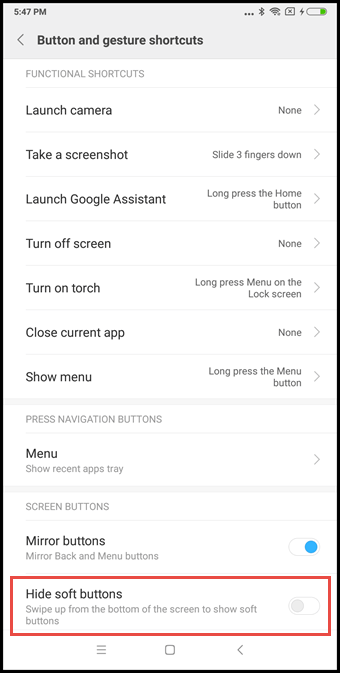
No hay problema, ya que hay una solución sencilla para esto. Todo lo que necesita hacer es ocultar los botones de navegación. No se preocupe, ya que ocultarlos no significa deshabilitarlos.
Para traerlos de vuelta, sólo tienes que deslizar hacia arriba desde la parte inferior de la pantalla y los botones de navegación se mostrarán para que puedas hacer lo necesario y volverán a esconderse después de eso.
Diríjase a Ajustes>Ajustes adicionales>Atajos de botones y gestos>Ocultar los botones suaves y encender el interruptor. Una vez hecho esto, todo lo que tiene que hacer es pasar el dedo por la parte inferior de la pantalla para mostrar los botones de navegación.
2. 2. Atajo personalizado para tomar capturas de pantalla
Entre otras cosas, hacer una captura de pantalla es una de las funciones más comunes en cualquier teléfono. Sin embargo, la incómoda forma antigua de mantener el botón de encendido junto con el botón de bajar el volumen no es algo que a todos les guste.
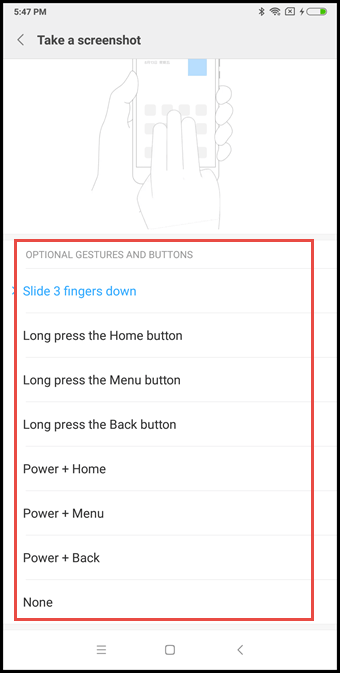
Con Note 5 Pro, puede hacerlo como desee. De forma predeterminada, sólo tiene que deslizar tres dedos para realizar una captura de pantalla, o bien puede establecer un gesto personalizado o una combinación de teclas según su elección.
Dirígete a Configuración>Configuración adicional>Atajos de botones y gestos>Haz una captura de pantalla y selecciona la combinación de gestos y teclas que más te convenga.
3. 3. Apagar la pantalla con estilo
Al usar un teléfono apagamos la pantalla al menos 100 veces al día y hacerlo a la antigua usanza no es muy ergonómico.
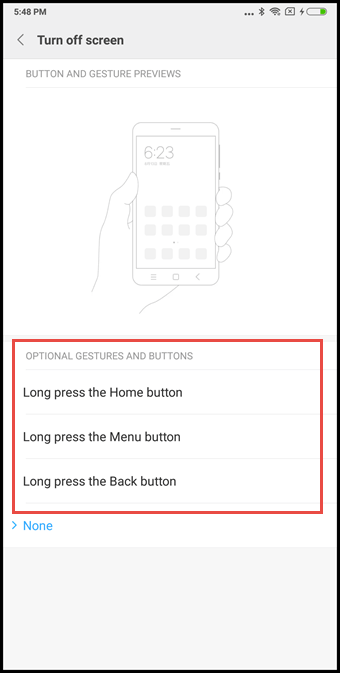
Con su nuevo teléfono, puede configurar una tecla personalizada para apagar la pantalla sin tener que alcanzar el botón de encendido. Simplemente asocie cualquiera de las teclas suaves de la pantalla con esta función y, al salir de cualquier aplicación o cuando termine de usar el teléfono, mantenga esa tecla para apagar la pantalla.
Diríjase a Configuración>Configuración adicional>Accesos directos de botones y gestos>Desactivar pantalla y seleccione la tecla que desea asociar a esta función. Una vez hecho esto, todo lo que necesita hacer es mantener la tecla asignada para apagar la pantalla.
4. 4. Modo de sueño profundo
¿No es molesto descubrir que su dispositivo se ha comido una gran cantidad de batería mientras dormía? ¿No te gustaría tener un modo de descanso para tu dispositivo también? En el que el teléfono se come la batería mínima para que no tengas que recargarla una y otra vez.
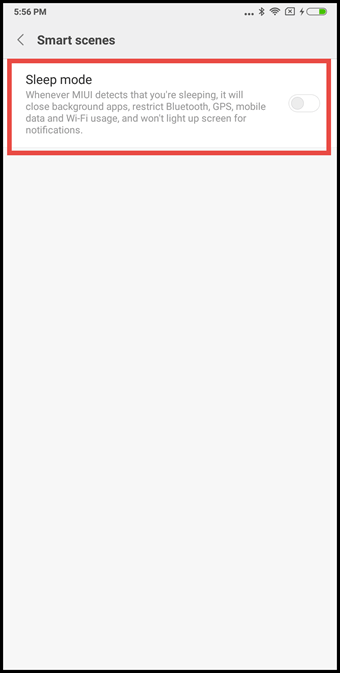
Bueno, el Note 5 Pro te tiene cubierto. Con su modo de suspensión, puede programar su dispositivo para que apague automáticamente todas las funciones de carga de la batería, como el GPS, Wi-Fi, Bluetooth y otras, y para que sobreviva con el mínimo esfuerzo.
De esta manera, usted puede asegurarse de que su dispositivo tiene suficiente jugo en la mañana para sobrevivir al día siguiente.
Vaya a Ajustes>Batería>Escenas inteligentes>Modo de espera y encienda el interruptor.Una vez hecho esto, su teléfono pasará automáticamente a un sueño profundo ya que no detecta ningún movimiento durante algún tiempo.
A los diferentes usuarios del teléfono les gustan las diferentes posiciones de las teclas de navegación. Lamentablemente, con los botones de hardware, es casi imposible cambiar esto. Sin embargo, con las teclas de software, es fácil personalizar los botones de navegación según sus preferencias.
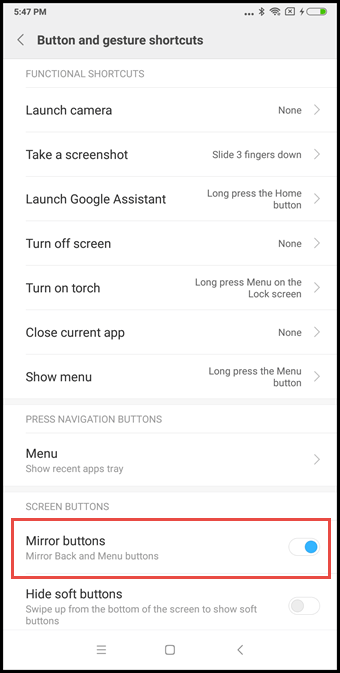
Con esta función, puede cambiar la orientación de las teclas y utilizarlas como desee.
Diríjase a Configuración>Configuración adicional>Accesos directos de botones y gestos>Botones de espejo y seleccione la combinación de teclas que prefiera. Al activar el interruptor, la tecla reciente se colocará a la izquierda mientras que la tecla de retroceso se colocará a la derecha.
6. Tamaño de pantalla personalizado para una mano
Para los teléfonos con pantallas más grandes, el modo de una sola mano es definitivamente una ventaja. Sin embargo, el problema surge cuando no puede controlar el tamaño de la pantalla más pequeña. Con la Note 5 Pro tiene tres opciones de pantalla para una pantalla más pequeña para una mano.
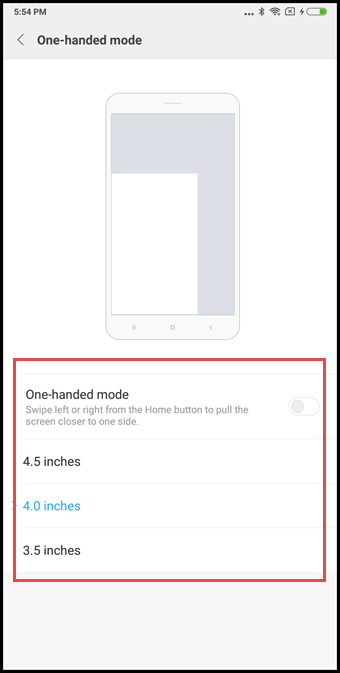
De esta manera, puedes elegir el mejor tamaño de pantalla según tus necesidades y puedes habilitarlo con un simple gesto. Puedes deslizarte de izquierda a derecha para activar el modo de una mano en el lado derecho de la pantalla y viceversa.
Vaya a Configuración>Configuración adicional>Modo de una mano y seleccione el tamaño de pantalla que desee cuando este modo esté activo.
7. Cerrar la aplicación actual
Vale, cerrar aplicaciones usando la clave de matar todo es realmente genial. Sin embargo, a veces puedes enfrentarte a una situación en la que una o más aplicaciones no funcionan correctamente y tienes que matarlas y no todo el lote de aplicaciones que tienes ejecutándose en segundo plano.

En una situación así, la función «app kill» es muy útil. Usando esto, puedes matar la aplicación que estás usando actualmente mientras preservas todas las otras aplicaciones que se están ejecutando en el fondo. Eso es genial, pero lo que es aún más genial es que también puedes tener una clave dedicada para hacerlo.
Vaya a Configuración> Ajustes adicionales> Atajos de botones y gestos> Cerrar la aplicación actual y seleccione la tecla que desea asociar a esta función. Ahora, si quieres cerrar la aplicación que estás usando, sólo tienes que usar la tecla o combinación de teclas y el teléfono matará esa aplicación.
8. 8. Teclas personalizadas para iniciar la cámara
Además de las llamadas, WhatsApp y la navegación por Internet, la toma de fotografías es una de las funciones más utilizadas en cualquier teléfono con cámara. Sin embargo, con un enorme almacenamiento interno, los usuarios rara vez se preocupan por el número de aplicaciones instaladas en el dispositivo.
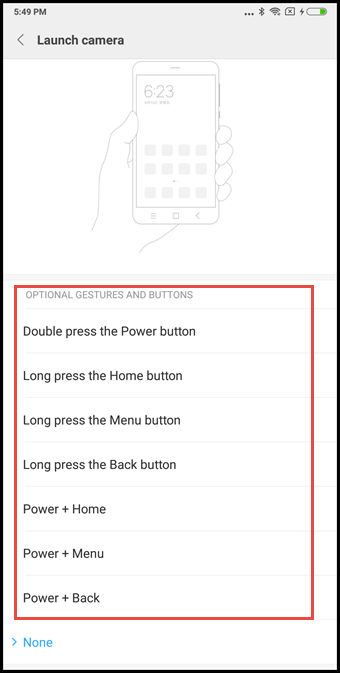
Tener un atajo dedicado en la pantalla de inicio resuelve este problema. Sin embargo, si necesitas buscar la aplicación de la cámara desde el montón de aplicaciones, es como encontrar una aguja en un pajar. Ya no, ya que puedes tener un atajo de cámara dedicado con este nuevo teléfono.
Simplemente pulsa dos veces la tecla de encendido o cualquier otra combinación de teclas para iniciar rápidamente la aplicación de la cámara.
Diríjase a Configuración>Configuración adicional>Accesos directos de botones y gestos>Iniciar la cámara y seleccione la tecla o combinación de teclas que desea asociar a la aplicación de la cámara.
9. 9. Tener una pelota con Quick Ball
Quick ball es una gran característica en los dispositivos basados en MIUI, permite a los usuarios hacer un número de tareas con una pila flotante no intrusiva de atajos. Con el Redmi Note 5 Pro una tonelada de nuevas funcionalidades han sido añadidas a esto como característica.
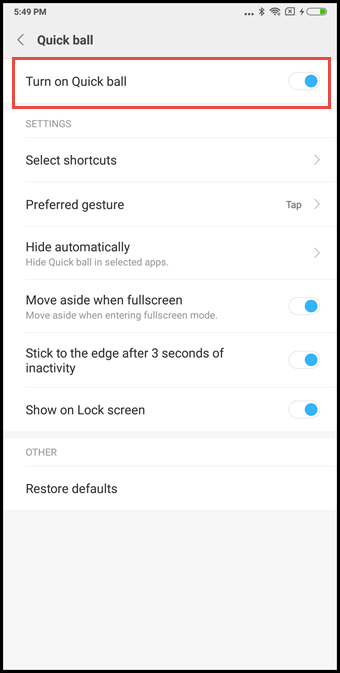
Puedes elegir cuánto tiempo debe permanecer en la pantalla cuando está inactiva o qué debe hacer cuando vas a pantalla completa en cualquier aplicación. Si crees que estás realmente enganchado a él, también puedes elegir mostrarlo en la pantalla de bloqueo, con funciones limitadas, por supuesto.
Vaya a Configuración>Configuración adicional>Bola rápida y active el botón para habilitarla. Aquí, también puede habilitar o deshabilitar las características que desea asociar con él.
¿Estás listo para los consejos y trucos de la segunda parte?
Como mencioné al principio, el Redmi Note 5 Pro es un gran teléfono Android por su precio y hay muchos más consejos y trucos relacionados con este teléfono.